Brukerhåndbok for iPod touch
- Velkommen
- Din iPod touch
- Nytt i iOS 15
-
- Kalkulator
-
- Konfigurer FaceTime
- Foreta og motta anrop
- Opprett en FaceTime-lenke
- Ta et Live Photo-bilde
- Bruk andre apper under en samtale
- Start en gruppesamtale i FaceTime
- Se deltakerne i et rutenett
- Bruk SharePlay til å se og lytte til innhold sammen
- Del skjermen din
- Endre videoinnstillingene
- Endre lydinnstillingene
- Legg til kameraeffekter
- Forlat en samtale, eller bytt til Meldinger
- Blokker uønskede anrop
-
- Introduksjon til Hjem
- Konfigurer tilbehør
- Styr tilbehørsenheter
- Legg til flere hjem
- Konfigurer HomePod
- Konfigurer kameraer
- Ansiktsgjenkjenning
- Konfigurer en ruter
- Opprett og bruk stemninger
- Styr hjemmet ditt ved hjelp av Siri
- Fjernstyr hjemmet ditt
- Opprett en automatisering
- Del kontrollene med andre
-
- Vis kart
-
- Søk etter steder
- Finn severdigheter, restauranter og tjenester i nærheten
- Få informasjon om steder
- Merk steder
- Del steder
- Vurder steder
- Arkiver favorittsteder
- Utforsk nye steder med Samlinger
- Organiser steder i Mine samlinger
- Få trafikk- og værinformasjon
- Slett relevante steder
- Finn Kart-innstillinger raskt
-
- Bruk Siri, Kart og Kart-widgeten til å få veibeskrivelser
- Velg andre rutealternativer
- Ting du kan gjøre mens du følger en rute
- Få veibeskrivelse med bil
- Rapporter trafikkhendelser i Kart på iPod touch
- Få veibeskrivelser for sykkel
- Få en veibeskrivelse til fots
- Få veibeskrivelse for kollektivtransport
- Slett veibeskrivelser du nylig har vist
- Bruk Kart på Macen til å få en veibeskrivelse
- Få skyss
-
- Vis bilder
- Spill av videoer og bildeserier
- Slett og skjul bilder og videoer
- Rediger bilder og videoer
- Rediger lengden på videoen og juster sakte film
- Rediger Live Photo-bilder
- Opprett bildealbumer
- Rediger og organiser albumer
- Filtrer og sorter bilder i et album
- Søk i Bilder
- Del bilder og videoer
- Vis bilder og videoer som er delt med deg
- Se minner
- Tilpass minner
- Finn personer i Bilder
- Vis mindre av en person eller et sted
- Se gjennom bilder etter sted
- Bruk iCloud-bilder
- Del bilder med Delte albumer i iCloud
- Importer bilder og videoer
- Skriv ut bilder
-
- Surf på internett
- Tilpass Safari-innstillingene
- Endre layouten
- Søk etter nettsteder
- Bruk faner i Safari
- Legg til bokmerker for nettstedene du liker best
- Arkiver sider i en leseliste
- Vis lenker som er delt med deg
- Fyll inn skjemaer automatisk
- Last ned tillegg
- Skjul reklamer og forstyrrelser
- Bruk privat nettsurfing
- Tøm buffer
- Bruk Skjul e-postadressen min.
- Snarveier
- Aksjer
- Tips
-
- Foreta og motta telefonanrop
- Overfør oppgaver mellom enheter
- Strøm video, bilder og lyd til Mac trådløst
- Klipp ut, kopier og lim inn mellom iPod touch og andre enheter
- Koble iPod touch til datamaskinen med en kabel
- Synkroniser iPod touch med datamaskinen
- Overfør filer mellom iPod touch og datamaskinen din
-
- Kom i gang med tilgjengelighetsfunksjoner
-
-
- Slå på og øv på VoiceOver
- Endre innstillingene for VoiceOver
- Lær VoiceOver-bevegelser
- Bruk iPod touch med VoiceOver-bevegelser
- Styr VoiceOver med rotoren
- Bruk skjermtastaturet
- Skriv med fingeren
- Bruk VoiceOver med et eksternt Apple-tastatur
- Bruk en leselist
- Skriv punktskrift på skjermen
- Tilpass bevegelser og tastatursnarveier
- Bruk VoiceOver med en pekerenhet
- Bruk VoiceOver for bilder og videoer
- Bruk VoiceOver i apper
- Zoom
- Skjerm og tekststørrelse
- Levende
- Opplest innhold
- Synstolking
-
-
- Bruk innebygde sikkerhets- og personvernsfunksjoner
-
- Beskytt Apple-ID-en din
- Logg på med Apple
- Fyll automatisk inn sterke passord
- Endre svake eller lekkede passord
- Vis passord og relatert informasjon
- Del passord sikkert med AirDrop
- Gjør passordene dine tilgjengelige på alle enhetene dine
- Fyll ut verifiseringskoder automatisk
- Administrer tofaktorautentisering for Apple-ID-en din
-
- Styr tilgangen til informasjon i apper
- Styr tilgang til maskinvarefunksjoner
- Ha kontroll over tillatelser til sporing i apper på iPod touch
- Ha kontroll over stedsinformasjonen du deler
- Slå på Privat trafikk med iCloud
- Opprett og administrer e-postadresser for Skjul e-postadressen min
- Bruk en privat nettverksadresse
- Styr hvordan Apple leverer reklame til deg
-
- Slå iPod touch av eller på
- Tving iPod touch til å starte på nytt
- Oppdater iOS
- Sikkerhetskopier iPod touch
- Tilbakestill iPod touch-innstillinger til standard
- Gjenopprett alt innhold fra en sikkerhetskopi
- Gjenopprett kjøpte og slettede objekter
- Selg eller gi bort iPod touch
- Slett iPod touch
- Installerer eller fjern konfigurasjonsprofiler
- Copyright
Hent apper fra App Store på iPod touch
I App Store-appen ![]() kan du finne nye apper, aktuelle saker, tips og triks og hendelser i apper.
kan du finne nye apper, aktuelle saker, tips og triks og hendelser i apper.
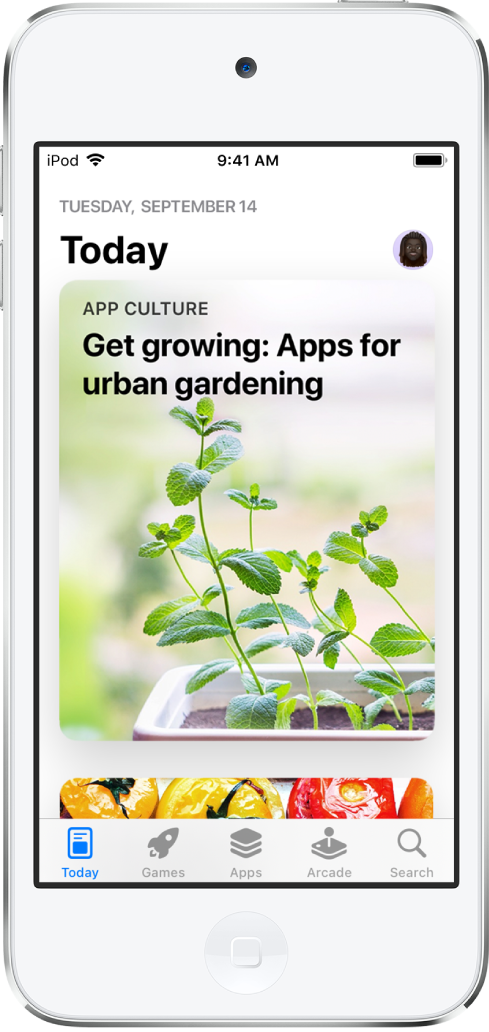
Merk: Du trenger internettforbindelse og en Apple-ID for å bruke App Store. Tilgjengeligheten av App Store og Apple Arcade varierer etter land eller område. Se Apple-kundestøtteartikkelen Tilgjengelighet av tjenester under Apple Media.
Finn apper
Hvis du vil finne apper, spill og hendelser i apper, trykker du på én av følgende:
I dag: Bla i aktuelle saker, apper og hendelser i apper.
Spill: Finn ditt neste spill blant flere titalls kategorier, inkludert action, eventyr, racing, hjernetrim og mer.
Apper: Utforsk nye utgivelser, se topplister eller naviger etter kategori.
Arcade: Kos deg med håndplukkede samlinger av premiumspill fra Apple Arcade (krever abonnement) – helt uten reklame og kjøp i appen.
Søk: Skriv inn det du søker etter, og trykk på Søk på tastaturet.
Siri: Du kan også si noe som: «Finn apper for matlaging i App Store» eller «Hent Minecraft». Finn ut hvordan du stiller spørsmål til Siri.
Få mer informasjon om en app
Trykk på en app for å se følgende informasjon og mer:
Skjermbilder eller forhåndsvisninger
Hendelser i apper
Vurderinger og anmeldelser
Støttede språk
Game Center- og Familiedeling-støtte
Kompatibilitet med andre Apple-enheter
Filstørrelse
Personverninformasjon, se Se hvordan apper ivaretar personvernet ditt
Kjøp og last ned en app
Trykk på prisen. Hvis appen er gratis, trykker du på Hent.
Hvis du ser
 i stedet for en pris, betyr det at du allerede har kjøpt appen og kan laste den ned igjen kostnadsfritt.
i stedet for en pris, betyr det at du allerede har kjøpt appen og kan laste den ned igjen kostnadsfritt.Autentiser om nødvendig Apple-ID-en med koden din for å fullføre kjøpet.
Du kan finne appen i Nylig lagt til-kategorien i Appbibliotek. En framdriftsindikator vises på appsymbolet når appen lastes ned. Se Finn appene dine i Appbibliotek på iPod touch og Endre hvor nye apper lastes ned til.
Hent App Store-widgeten
Se saker, samlinger og hendelser i appen rett på Hjem-skjermen. Se Legg til widgeter på iPod touch.
Del eller gi bort en app
Trykk på appen for å vise detaljer.
Trykk på
 , og velg deretter et alternativ for deling eller trykk på Gi app i gave (ikke tilgjengelig for alle apper).
, og velg deretter et alternativ for deling eller trykk på Gi app i gave (ikke tilgjengelig for alle apper).
Løs inn eller send et Apple-gavekort
Trykk på
 eller profilbildet ditt øverst til høyre.
eller profilbildet ditt øverst til høyre.Trykk på én av følgende:
Løs inn et gavekort eller en kode
Send gavekort med e-post